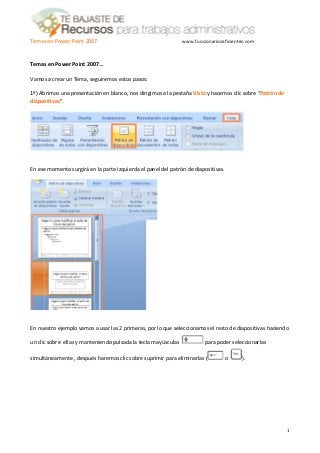
Como crear una plantilla o tema en PowerPoint 2007 - Tutorial en español de Funcionarios Eficientes
- 1. Temas en Power Point 2007 www.funcionarioseficientes.com Temas en Power Point 2007… Vamos a crear un Tema, seguiremos estos pasos: 1º) Abrimos una presentación en blanco, nos dirigimos a la pestaña Vista y hacemos clic sobre “Patrón de diapositivas”. En ese momento surgirá en la parte izquierda el panel del patrón de diapositivas. En nuestro ejemplo vamos a usar las 2 primeras, por lo que seleccionamos el resto de diapositivas haciendo un clic sobre ellas y manteniendo pulsada la tecla mayúsculas para poder seleccionarlas simultáneamente , después haremos clic sobre suprimir para eliminarlas ( o ). 1
- 2. Temas en Power Point 2007 www.funcionarioseficientes.com 2º) Ahora vamos a darle un color de fondo. En la pestaña de Patrón de diapositivas vamos a desplegar en la flecha de Estilos de fondo, aquí podremos escoger uno de los fondos predefinidos de los cuadros o seleccionar “Formato del fondo”. En nuestro ejemplo haremos clic sobre “Formato del fondo”. Tenemos múltiples opciones en Relleno, podemos establecer un fondo degradado (varios colores) o uno sólido, como en este caso que hemos seleccionado el azul oscuro desplegando en el cubo. Además también podríamos establecer una imagen de fondo haciendo clic sobre Imagen (debajo de Relleno). Finalmente haremos clic sobre Aplicar a todo. 2
- 3. Temas en Power Point 2007 www.funcionarioseficientes.com Los pasos 3º) y 4º) siguientes los repetiremos en las 2 diapositivas. 3º) Seguidamente seleccionaremos un tipo de letra, con un tamaño determinado y color. Hacemos un clic izquierdo para seleccionar el cuadro de texto del título y veremos resaltado el cuadro y delimitado por unos pequeños círculos, a continuación seleccionamos la pestaña Inicio y desplegaremos en las flechas resaltadas el tipo de letra, tamaño y el color. Por ejemplo seleccionaremos un tipo de letra Calibri de 40 puntos y color blanco. Ahora hacemos lo mismo con el cuadro de texto de abajo, pero escogeremos una letra Arial de tamaño 32 puntos y color blanco. 4º) Podemos eliminar o no la fecha y hora, el número de página, etc, establecidos en el pie de página del documento, basta con hacer un clic izquierdo sobre cualquiera de ellos y luego pulsar la tecla suprimir ( o ). 3
- 4. Temas en Power Point 2007 www.funcionarioseficientes.com 5º) Para insertar una imagen nos dirigimos a la primera diapositiva, pestaña Insertar y clic sobre el icono Imagen. Seleccionamos la imagen deseada y clic sobre Insertar. Para ajustar la imagen sin distorsionarla debemos llevar el puntero hasta una de las esquinas de la foto, mantener presionado el botón izquierdo del ratón para que adopte esta forma y simultáneamente pulsar la tecla shift (mayúsculas) y no soltarla mientras arrastramos para reducir el tamaño de la foto. 4
- 5. Temas en Power Point 2007 www.funcionarioseficientes.com Ahora para arrastrar la foto, pondremos el puntero del ratón encima de la foto hasta que adopte esta forma y, en ese momento, mantendremos presionado el clic izquierdo del ratón y lo llevaremos hasta la zona deseada. En este ejemplo hemos puesto la imagen en la esquina inferior derecha. Es importante tener presente que a las diapositivas a las que apliquemos este Tema tendrán el mismo diseño, es decir, el mismo color de fondo, tipo y tamaño de letra, el logo o imagen aparecerá en el mismo sitio en todas las diapositivas, etc. Podríamos colocar más logos o imágenes en distintas posiciones, en la cabecera, pie de página, etc. Aunque también tendremos la opción de establecer un estilo distinto en algunas diapositivas si fuera necesario (ver artículo “Gestión de Plantillas y Temas”). 5
- 6. Temas en Power Point 2007 www.funcionarioseficientes.com 6º) Por último vamos a guardar lo realizado como un Tema. Seleccionaremos la pestaña de Patrón de diapositivas, después desplegaremos en Temas y clic sobre Guardar tema actual… 6
- 7. Temas en Power Point 2007 www.funcionarioseficientes.com A continuación le damos un nombre “correo electrónico” – por ejemplo- y clic sobre Guardar. En este ejemplo el patrón tiene dos diapositivas y hemos establecido este diseño en las mismas. Ahora cada vez que abrimos una presentación si seleccionamos la pestaña Diseño tendremos disponible el tema creado “correo electrónico” y podremos aplicarlo a cualquier presentación. 7
